Il vantaggio di utilizzare il formato file PDF non può essere sopravvalutato, motivo per cui è il formato file preferito da molti professionisti. Una delle preoccupazioni iniziali nell'utilizzo dei file PDF è la questione della modifica, ma ciò può essere fatto utilizzando gli strumenti giusti.
Ad esempio, puoi eliminare facilmente le pagine dal PDF se utilizzi lo strumento giusto. Questo articolo introdurrà lo strumento migliore per questo scopo e ti mostrerà come rimuovere pagine da PDF sui cellulari.
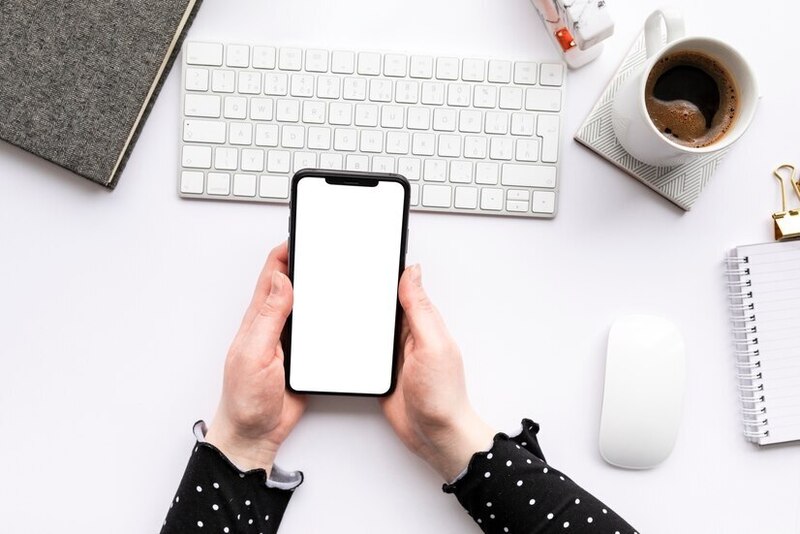
Parte 1: Come eliminare pagine da PDF su dispositivi mobili
Wondershare PDFelement è uno dei migliori strumenti per modificare PDF. In effetti, è considerato l'editor più conveniente e la migliore alternativa ad Adobe. Ha una versione Android conosciuta come PDFelement per Android, che puoi scaricare dal Google Play Store e installare sui tuoi dispositivi Android.
Questa app ti offre un'esperienza di lettura migliore rispetto ad altre app concorrenti. Con PDFelement per Android puoi eseguire marcature come sottolineare, evidenziare o aggiungere forme per enfatizzare i tuoi commenti.

Come accennato in precedenza, puoi fare molto con questa app sul tuo dispositivo Android. Se desideri eliminare pagine da PDF, la seguente guida passo passo ti mostrerà come farlo.
Inoltre, scopri ulteriori soluzioni su Come eliminare le pagine da PDF su PC.
Passaggio 1: scarica e avvia l'app Android PDFelement
Puoi sempre scaricare PDFelement su Android dal Google Play Store. Quindi installa l'app sul tuo dispositivo Android e avvia l'app.
Passaggio 2: importa il tuo file PDF
In secondo luogo, importa il tuo file PDF nell'elenco locale. Tieni presente che ci sono diverse opzioni per te a questo proposito. Ad esempio, puoi sempre importare i file PDF utilizzando il trasferimento Wi-Fi che è uno dei modi più popolari per farlo oppure puoi utilizzare il cavo USB per importare il file sul tuo dispositivo o scaricare l'app di posta elettronica o la pagina web. Infine, puoi creare eseguendo la scansione in PDF, a te la scelta.
Passaggio 3: apri il documento PDF e tocca l'icona con tre punti nell'angolo in alto a destra, quindi seleziona "Pagina"

Passaggio 4: tocca l'icona nell'angolo in alto a destra, quindi tocca una o più pagine che desideri eliminare. E tocca la terza icona nella parte superiore dello schermo. Quindi puoi eliminare le pagine selezionate.
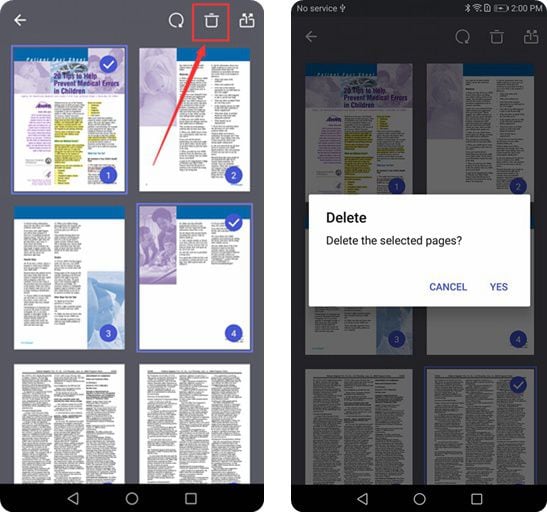
Infine, i passaggi precedenti mostrano come eliminare pagine da PDF e, fortunatamente, questo è stato reso semplicissimo utilizzando PDFelement per Android. Se hai qualche pagina da eliminare dal tuo PDF sul tuo dispositivo Android, non preoccuparti, tutto ciò che devi fare è scaricare e utilizzare questa app per farlo, il gioco è fatto!
Scopri Wondershare PDFelement: la tua soluzione PDF mobile definitiva
Benvenuto nel mondo dell'editing PDF, reso semplice con Wondershare PDFelement per Android! Questa app innovativa rivoluziona il modo di gestire i tuoi documenti PDF sul tuo smartphone o tablet. Di' addio al fastidio di strumenti di editing complessi e dai il benvenuto a un'esperienza semplificata e facile da usare. Esploriamo le principali funzionalità e vantaggi che rendono PDFelement la soluzione ideale per le esigenze PDF di Android.
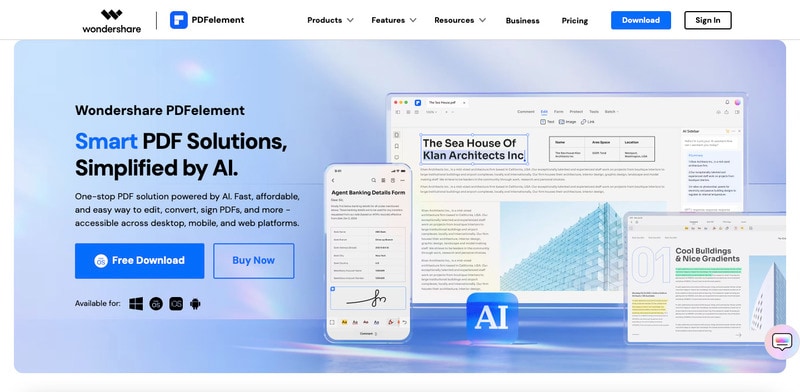
Caratteristiche e vantaggi principali
Ecco le incredibili funzionalità offerte da PDFelement:
- Modifica facile. Modifica facilmente testo, immagini e collegamenti all'interno dei tuoi documenti PDF direttamente sul tuo dispositivo Android. Dì addio agli ingombranti software desktop: ora puoi apportare modifiche rapide ovunque ti trovi con PDFelement.
- Conversione senza soluzione di continuità. Converti file PDF in vari formati come Word, Excel, PowerPoint e altri con pochi tocchi. Goditi la flessibilità di accedere e modificare i tuoi documenti in diversi formati senza problemi di compatibilità.
- Potenti strumenti di annotazione. Annota i tuoi PDF con evidenziazioni, commenti e disegni per migliorare la collaborazione e la comunicazione. Contrassegna sezioni importanti, fornisci feedback e condividi facilmente documenti annotati con colleghi o compagni di classe.
- Gestione sicura dei documenti. Proteggi le informazioni sensibili con la crittografia della password e le impostazioni delle autorizzazioni. Proteggi i tuoi documenti dall'accesso non autorizzato e garantisci la riservatezza dei dati durante la condivisione o l'archiviazione di file PDF sul tuo dispositivo Android.
- Interfaccia utente intuitiva. Goditi un'interfaccia intuitiva progettata per semplicità ed efficienza. Naviga tra le funzionalità senza sforzo e svolgi facilmente le attività, anche per gli utenti che non conoscono la modifica dei PDF.
Con Wondershare PDFelement per Android, hai tutto ciò di cui hai bisogno per modificare, convertire, annotare e gestire i documenti PDF a portata di mano. Prova la comodità e la potenza di questa versatile app e assumi il controllo delle tue attività di modifica dei PDF come mai prima d'ora. Scarica PDFelement oggi e sblocca un mondo di possibilità per gestire i tuoi PDF sul tuo dispositivo Android!
Parte 2. Come eliminare pagine da PDF in Mobile Online
In questa sezione esplorerai due semplici metodi per eliminare direttamente le pagine dai file PDF sul tuo dispositivo mobile. Scopri come rimuovere pagine da PDF su dispositivi mobili utilizzando HiPDF e Adobe Acrobat, entrambe piattaforme di conversione online affidabili. Immergiamoci e ottimizziamo la tua esperienza di modifica dei PDF senza sforzo!
Metodo 1: HiPDF: gestione versatile dei PDF online
Wondershare HiPDF è una piattaforma online versatile che offre una gamma di strumenti di modifica PDF, tra cui l'eliminazione delle pagine, la conversione, la compressione e altro ancora. Con la sua interfaccia intuitiva e potenti funzionalità, HiPDF semplifica la gestione dei tuoi documenti PDF senza la necessità di installare alcun software.
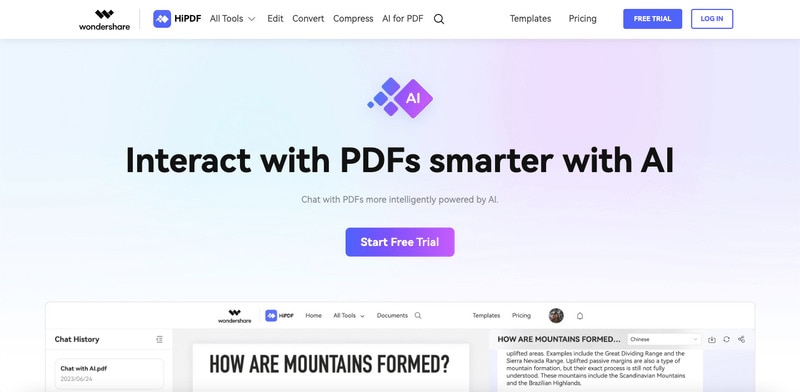
Come eliminare pagine da PDF utilizzando HiPDF
Scopri quanto è facile rimuovere pagine da un PDF utilizzando HiPDF:
Passaggio 1: avvia il browser sul tuo iPhone, vai al sito web HiPDF e seleziona Esplora tutti gli strumenti.
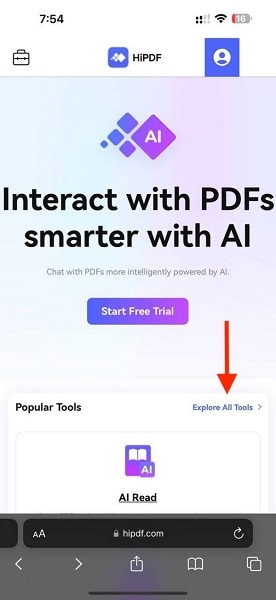
Passaggio 2: dall'elenco delle scelte, individuare lo strumento Elimina pagine scorrendo verso il basso. Premerlo per aprire lo strumento.
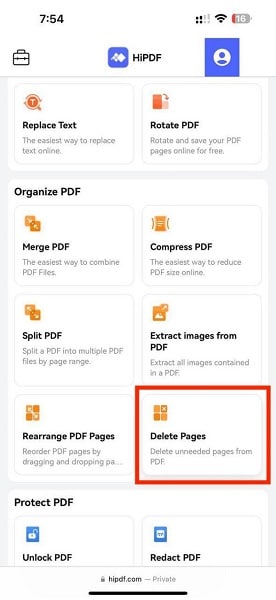
Passaggio 3: seleziona il file PDF da cui desideri estrarre le pagine toccando Scegli file.
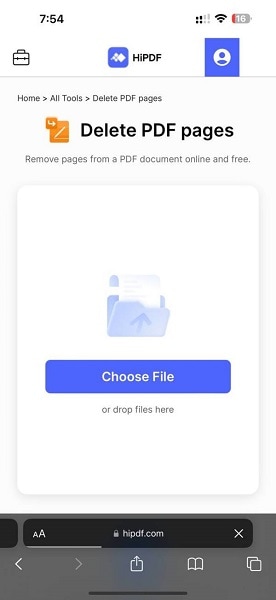
Passaggio 4: seleziona le singole pagine del file PDF che desideri rimuovere. Dopo aver selezionato le pagine, clicca sul pulsante Elimina per rimuoverle.
Passaggio 5: scarica il file PDF aggiornato sul tuo iPhone dopo averlo cancellato.
Non c'è mai stato un modo più semplice per gestire i PDF sul tuo browser che con le funzionalità estese e l'interfaccia intuitiva di HiPDF. Per semplificare la gestione dei PDF mobili, prova subito HiPDF!
Metodo 2: Adobe Acrobat – Soluzione PDF completa
Adobe Acrobat è un software leader di editing PDF noto per le sue funzionalità complete e affidabilità. L'app mobile Adobe Acrobat ti consente di modificare, annotare e gestire i documenti PDF direttamente sul tuo dispositivo Android.
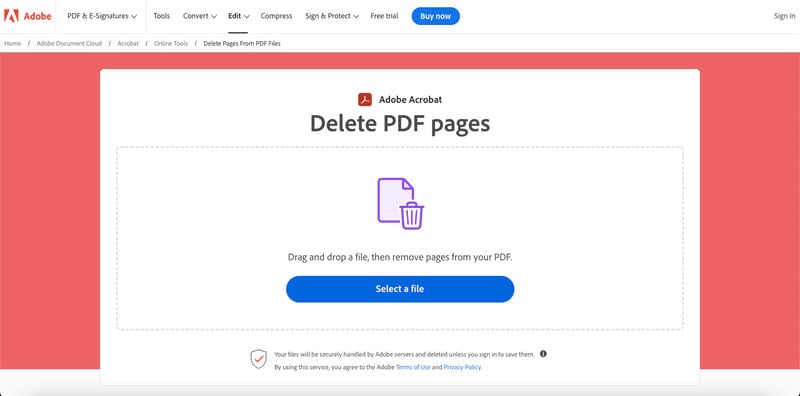
Come eliminare pagine PDF su Android utilizzando Adobe Acrobat
Utilizza Adobe Acrobat per rimuovere pagine dai PDF su un browser Android seguendo le istruzioni seguenti:
Passaggio 1: apri il browser e vai allo strumento Elimina pagine PDF di Adobe Acrobat.
Passaggio 2: carica il tuo PDF toccando il pulsante Seleziona un file. Attendi qualche secondo affinché il tuo file venga caricato.
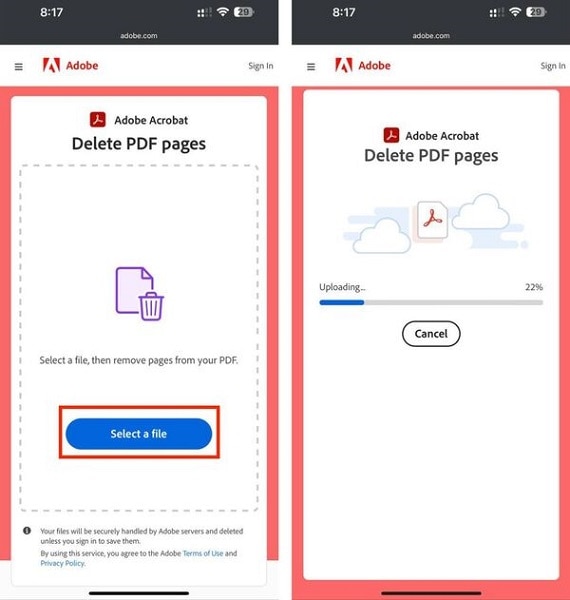
Passaggio 3: ti verrà richiesto di accedere utilizzando un account Google o Adobe. Clicca su Accetta e continua per visualizzare i Termini di utilizzo aggiornati nella pagina successiva per procedere.
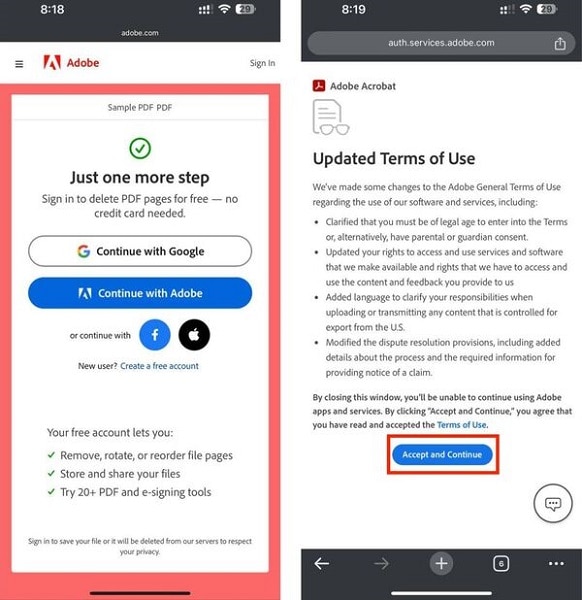
Passaggio 4: ora seleziona le pagine PDF che desideri rimuovere, quindi clicca sull'icona "Cestino" nella parte inferiore dello schermo. Una volta terminato, clicca sul pulsante Salva nell'angolo in alto a destra dello schermo per scaricare il file PDF.
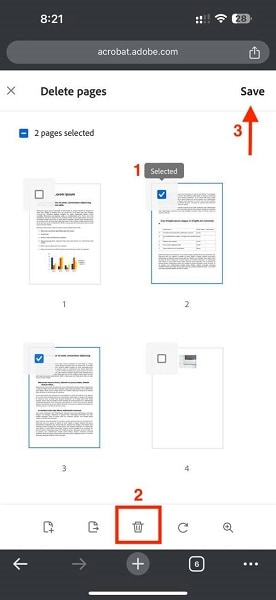
Con le piattaforme online HiPDF e Adobe Acrobat, eliminare pagine dai file PDF sul tuo dispositivo mobile non è mai stato così facile. La comodità di questi strumenti online offre soluzioni semplici per semplificare le attività di modifica dei PDF.
Parte 3: Perché non riesco a eliminare le pagine PDF sul mio cellulare?
Hai difficoltà a eliminare pagine dai file PDF sul tuo cellulare? Non preoccuparti: non sei solo. In questa sezione scoprirai alcuni motivi comuni per cui potresti riscontrare difficoltà nella rimozione delle pagine PDF sul tuo dispositivo mobile.
Possibili ragioni
Immergiamoci e scopriamo perché non puoi eliminare le pagine PDF sul tuo cellulare e come risolvere facilmente questo problema.
- Funzionalità di modifica limitate. Alcune app di visualizzazione PDF mobili potrebbero non disporre di funzionalità di modifica avanzate, rendendo difficile l'eliminazione delle pagine dai file PDF.
- Restrizioni sui file. Alcuni file PDF possono essere protetti con impostazioni di autorizzazione che impediscono modifiche o modifiche, inclusa l'eliminazione delle pagine.
- Problemi di compatibilità. L'incompatibilità tra il tuo dispositivo mobile e lo strumento di modifica PDF può comportare limitazioni di funzionalità.
- Problemi tecnici. Occasionalmente, bug del software o problemi tecnici potrebbero interferire con l'eliminazione delle pagine PDF sul tuo cellulare.
Soluzione: Wondershare PDFelement per Android
PDFelement per Android è una potente app di modifica PDF progettata per fornire funzionalità di modifica complete direttamente sul tuo dispositivo mobile. Con la sua interfaccia intuitiva e funzionalità robuste, PDFelement semplifica la modifica, l'annotazione, la conversione e la gestione dei file PDF.
Con PDFelement per Android, puoi superare facilmente le sfide legate all'eliminazione delle pagine PDF sul tuo cellulare. Di' addio alla frustrazione e dai il benvenuto alla modifica fluida dei PDF in movimento. Scarica PDFelement oggi stesso e sfrutta tutto il potenziale dell'editing PDF mobile.
Domande frequenti
Navigare nel mondo dei PDF sul tuo dispositivo mobile a volte può sollevare domande. Questa sezione delle domande frequenti risponderà ad alcune delle domande più comuni che potresti avere sulla gestione dei file PDF su Android.
1. Come rimuovere le pagine vuote nel PDF sul cellulare?
Rimuovere le pagine vuote dal tuo PDF sul cellulare è semplice. Con pochi tocchi, puoi utilizzare app di modifica PDF come PDFelement per Android, Adobe Acrobat o strumenti online come HiPDF per identificare ed eliminare facilmente le pagine vuote dai tuoi documenti PDF.
2. Come eliminare i file PDF scaricati su Android?
L'eliminazione dei file PDF scaricati su Android è simile all'eliminazione di qualsiasi altro file. Puoi accedere al file manager del tuo dispositivo o alla cartella Download, individuare i file PDF che desideri eliminare, quindi toccare e tenere premuto il file per selezionarlo. Successivamente, tocca l'opzione Elimina per rimuovere i file PDF selezionati dal tuo dispositivo.
3. Quali strumenti posso utilizzare per eliminare pagine da PDF su Android?
Sono disponibili diversi strumenti per gli utenti Android per eliminare pagine dai PDF. Alcune opzioni popolari includono PDFelement per Android, Adobe Acrobat e piattaforme online come HiPDF. Questi strumenti offrono interfacce intuitive e potenti funzionalità che semplificano l'eliminazione delle pagine dai documenti PDF direttamente sul tuo dispositivo mobile.
4. Posso modificare i miei PDF su Android?
Puoi modificare i tuoi PDF su Android utilizzando varie app di modifica PDF come PDFelement per Android e Adobe Acrobat. Queste app ti consentono di modificare testo, immagini e collegamenti e persino di eliminare o aggiungere pagine ai tuoi documenti PDF direttamente dal tuo dispositivo mobile. Con gli strumenti giusti, modificare i PDF su Android è comodo e senza problemi.
Conclusione
Padroneggiare come eliminare le pagine PDF dai PDF sul cellulare non deve essere un compito complicato. Con gli strumenti e le indicazioni giuste, puoi gestire facilmente i documenti PDF sul tuo smartphone o tablet. Che tu scelga soluzioni online come HiPDF o app affidabili come Adobe Acrobat e il potente PDFelement per Android, eliminare le pagine PDF mentre sei in movimento non è mai stato così facile.
Dì addio alla frustrazione e dai il benvenuto all'editing PDF semplificato ovunque tu sia. Potenziati con le conoscenze e gli strumenti condivisi in questo articolo e sblocca oggi stesso tutto il potenziale dell'editing PDF mobile!
 100% sicuro e download gratuito per gestire i file PDF
100% sicuro e download gratuito per gestire i file PDF



Salvatore Marin
Redatore
Commenti